


Se puede escanear fácilmente detectando automáticamente el tipo de elemento.
 Importante
ImportanteLos siguientes tipos de elemento puede que no se escaneen correctamente. En este caso, ajuste los marcos de recorte (áreas de escaneado) en la vista de la imagen completa de ScanGear y escanee de nuevo.
Fotos que tengan el fondo pálido
Elementos impresos en papel blanco, documentos manuscritos, tarjetas de visita, etc.
Elementos finos
Elementos gruesos
Cuando escanee dos o más documentos desde el ADF (alimentador automático de documentos), coloque documentos del mismo tamaño.
Compruebe que el escáner o la impresora están encendidos.
Coloque los elementos sobre la platina o ADF del escáner o la impresora.
 Colocación de elementos (cuando vaya a escanear desde el ordenador)
Colocación de elementos (cuando vaya a escanear desde el ordenador)
Inicie IJ Scan Utility.
Haga clic en Auto.
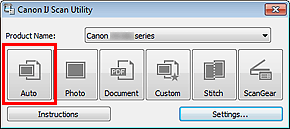
Comenzará el proceso de escaneado.
 Nota
NotaHaga clic en Cancelar (Cancel) para cancelar el escaneado.
Para aplicar las correcciones adecuadas en función del tipo de elemento, haga clic en Config... (Settings...) y seleccione la casilla Aplicar corrección de imagen recomendada (Apply recommended image correction) del cuadro de diálogo Configuración (Escaneado auto) (Settings (Auto Scan)).
La imágenes escaneadas se guardan en la carpeta definida en el campo Guardar en (Save in) del cuadro de diálogo Configuración (Escaneado auto) (Settings (Auto Scan)) que aparece al hacer clic en Config... (Settings...). El cuadro de diálogo Configuración (Escaneado auto) (Settings (Auto Scan)) también permite modificar los ajustes de escaneado avanzados.
Consulte las siguientes páginas para escanear especificando el tipo de elemento.
 Escaneado con Configuraciones favoritas
Escaneado con Configuraciones favoritas
 Escaneado de varios documentos al mismo tiempo desde el ADF (alimentador automático de documentos)
Escaneado de varios documentos al mismo tiempo desde el ADF (alimentador automático de documentos)
Principio de página |